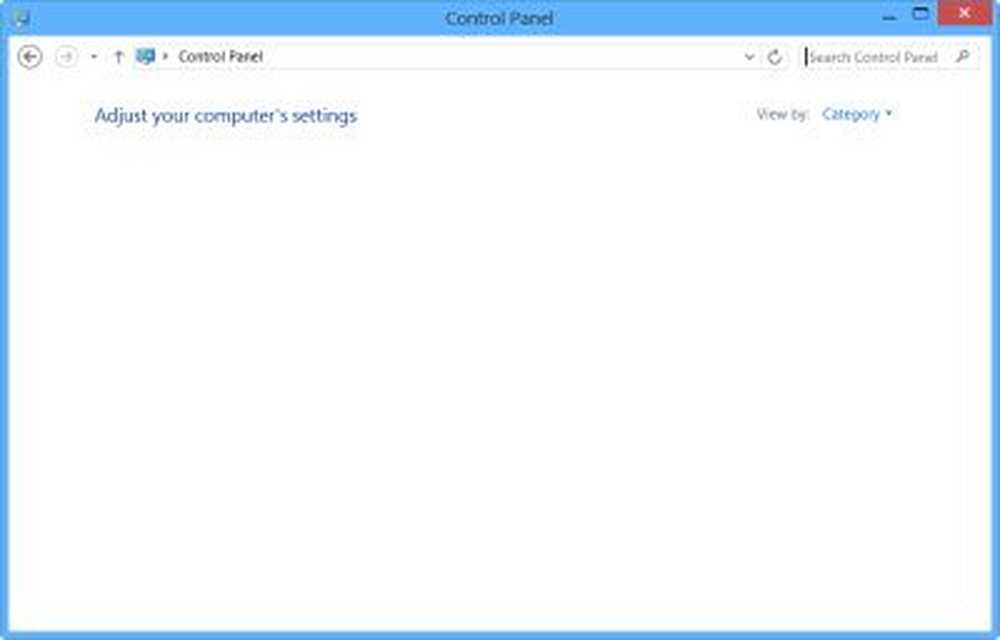El panel de control no se abrirá en Windows 10/8/7
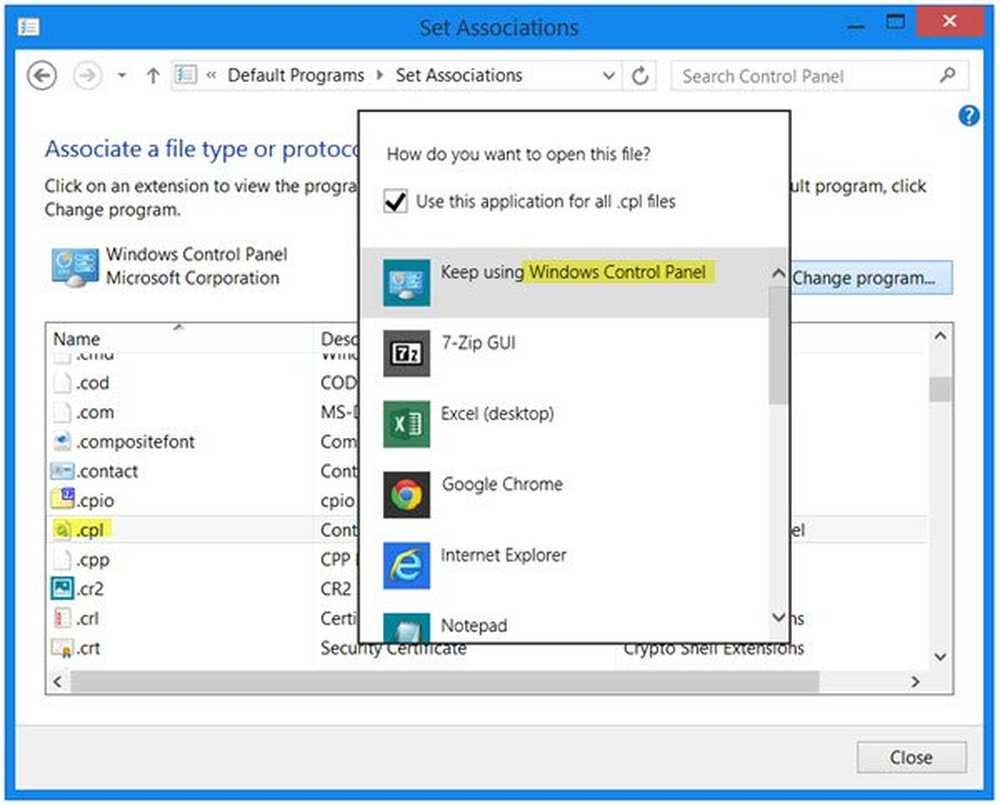
Si su Panel de control no se abrirá en Windows 10/8/7, esta publicación le ayudará a solucionar y solucionar el problema. Es muy posible que su computadora esté infectada con malware, que el archivo .cpl se haya dañado o que la asociación del archivo .cpl se haya roto. Antes de comenzar a solucionar el problema, recuerde crear primero un punto de restauración del sistema.
El panel de control no se abrirá
1] Ejecutar un análisis completo con su software antivirus.
2] Vea si puede abrir el Panel de control en Modo seguro o Estado de inicio limpio. Si puede, entonces alguna puesta en marcha está interfiriendo con su funcionamiento. En el estado de arranque limpio, tendrá que identificar el programa ofensivo al deshabilitar / habilitar cada una de las nuevas empresas..
3] Abra el Explorador de archivos, escriba lo siguiente en la barra de direcciones y presione Enter para abrir su carpeta Syatem32:
% SystemRoot% \ System32
Buscar * .cpl en esta carpeta Los resultados mostrarán todos los archivos del applet del panel de control..
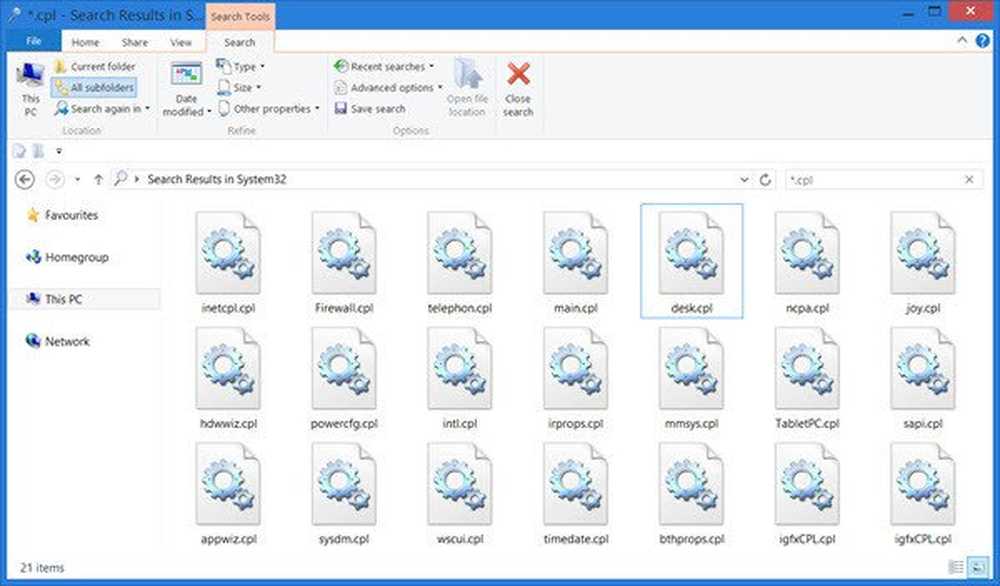
Haga clic en appwiz.cpl y ver si se abre la ventana principal del Panel de Control. Si no lo hace, entonces desde el menú de WinX, abra correr, tipo appwiz.cpl y pulsa enter. ¿Se abre la ventana principal del Panel de control? Si no es así, es muy posible que algún archivo .cpl se haya dañado o se haya dañado..
Haga clic en cada uno y vea si se abre la herramienta correspondiente del Panel de control. Si algo no lo hace, significa que ese archivo .cpl en particular se ha corrompido o dañado..
Los fabricantes de software y hardware de terceros a menudo agregan iconos del Panel de control para proporcionar una interfaz para configurar las opciones de configuración de sus productos. Si alguno de estos íconos del panel de control de terceros se ha dañado, es mejor eliminarlo. Pero si es un archivo .cpl del sistema, entonces sigue leyendo.
4] Ejecutar sfc / scannow para iniciar el Comprobador de archivos de sistema. Reinicie su computadora una vez que se complete la ejecución. Esto reemplazará los archivos del sistema dañados, si los hay. Ahora vea si puede abrir el Panel de control ahora.5] Verifique y configure la Asociación de archivos para los archivos del Panel de control y vea si ayuda. Ahora soy consciente de que no puede abrir el Panel de control, pero si a través de la carpeta System32 como se describe anteriormente, puede hacer clic en abrir inetcpl.cpl, entonces por favor hazlo Luego, en la pestaña Programas, haga clic en el botón Establecer asociaciones, en la sección Asociaciones de archivos para abrir la siguiente ventana.
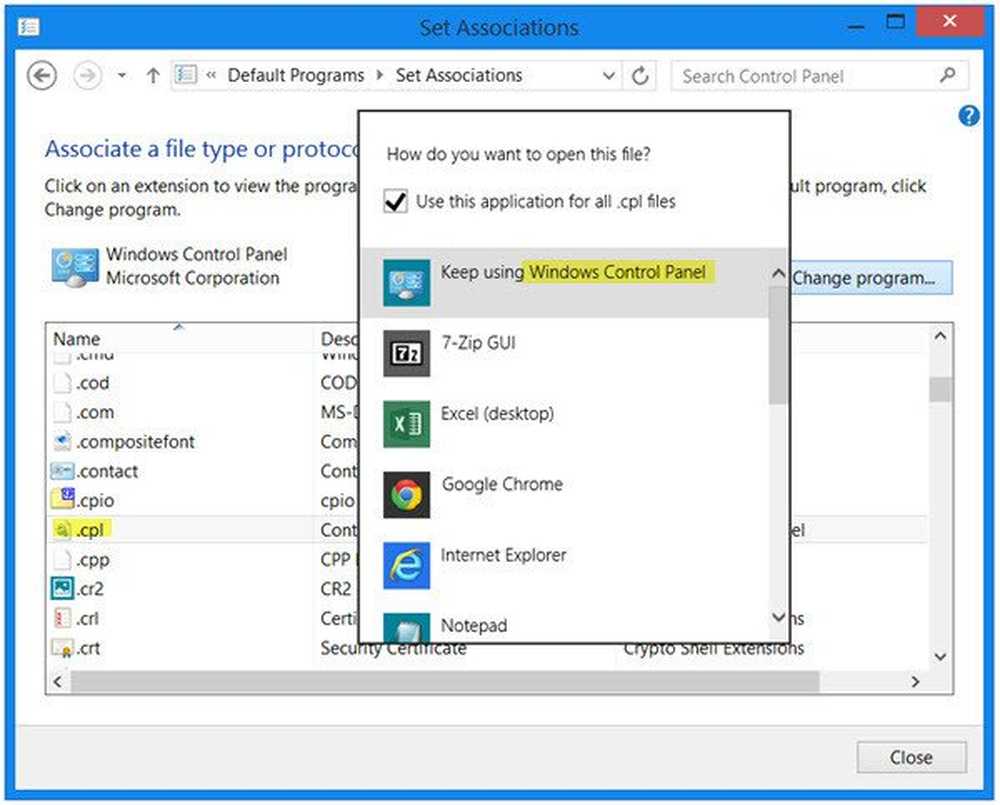
Aquí compruebe si los archivos .cpl están configurados para abrirse con el Panel de control de Windows predeterminado. Si no lo establece así.
Si no puede hacer esto, simplemente descargue y aplique esta solución de registro para los archivos .cpl de DougKnox. La solución es para Windows XP, pero también debería funcionar para versiones posteriores. Extraiga su contenido y haga clic en él para agregarlo a su Registro de Windows. Si no le gustan los resultados, puede volver al punto de restauración del sistema creado..
6] Si nada ayuda, es posible que deba considerar una operación de Restauración del Sistema o usar la función Actualizar PC o Restablecer PC.
Háganos saber si algo funcionó para usted..
Consulte esta publicación si la Configuración de cambio de PC no se abre en Windows 8.1 y esta si la ventana del Panel de control está en blanco.